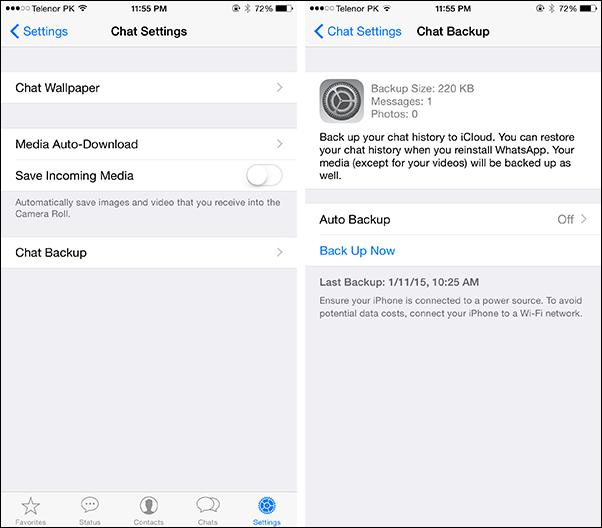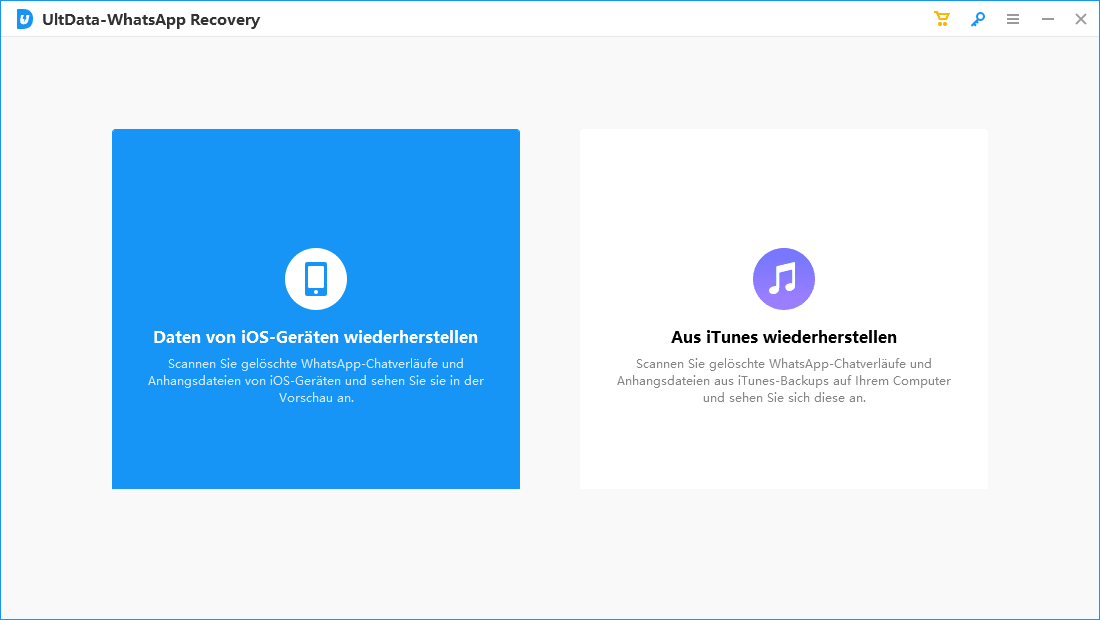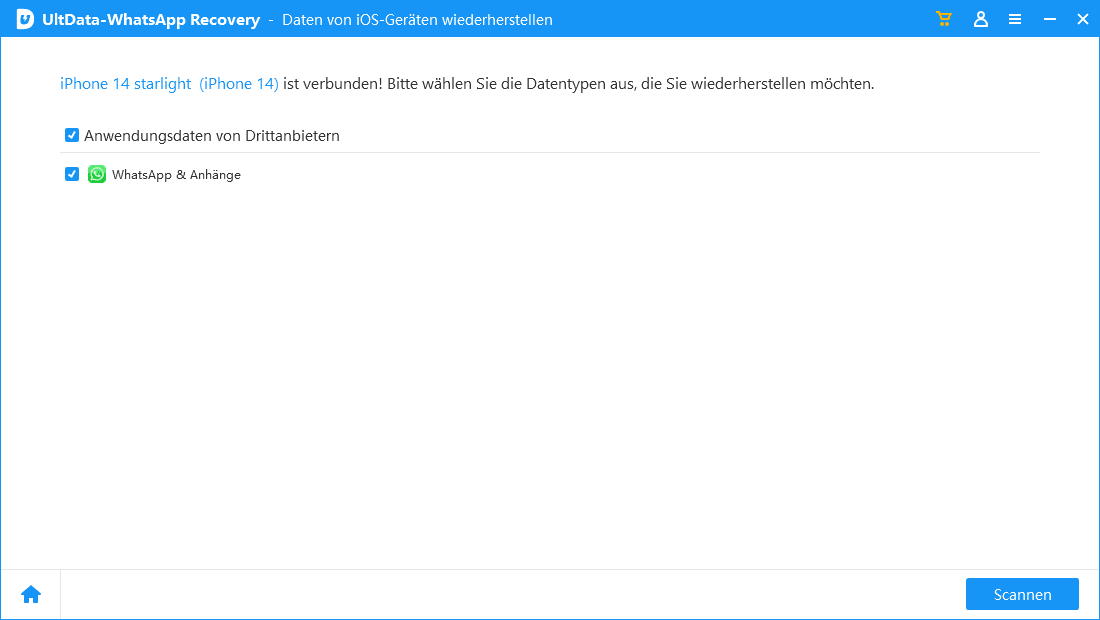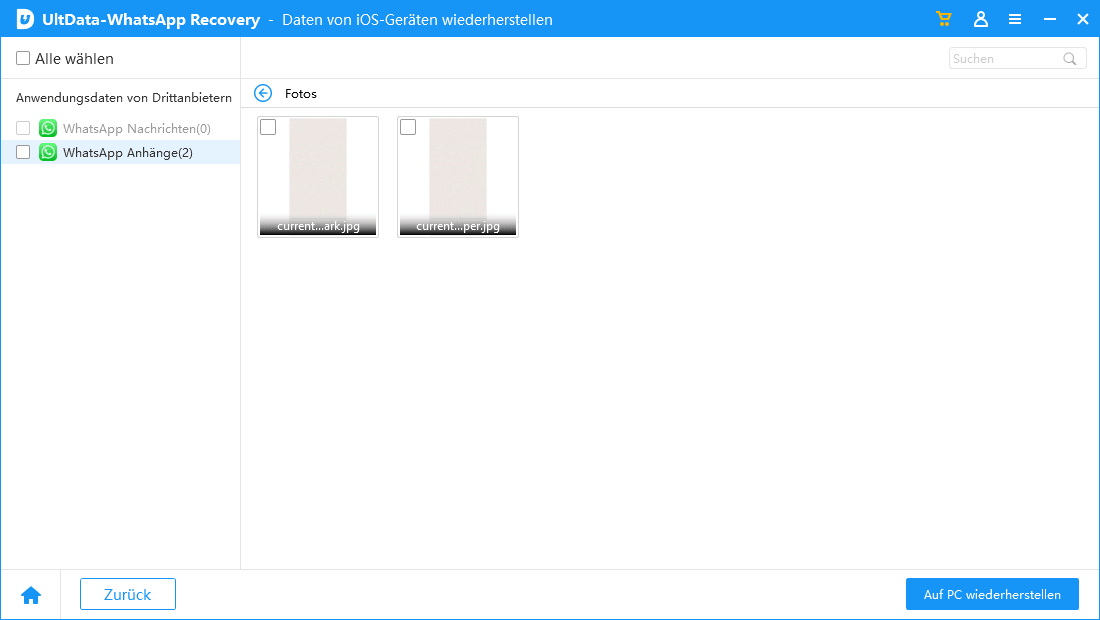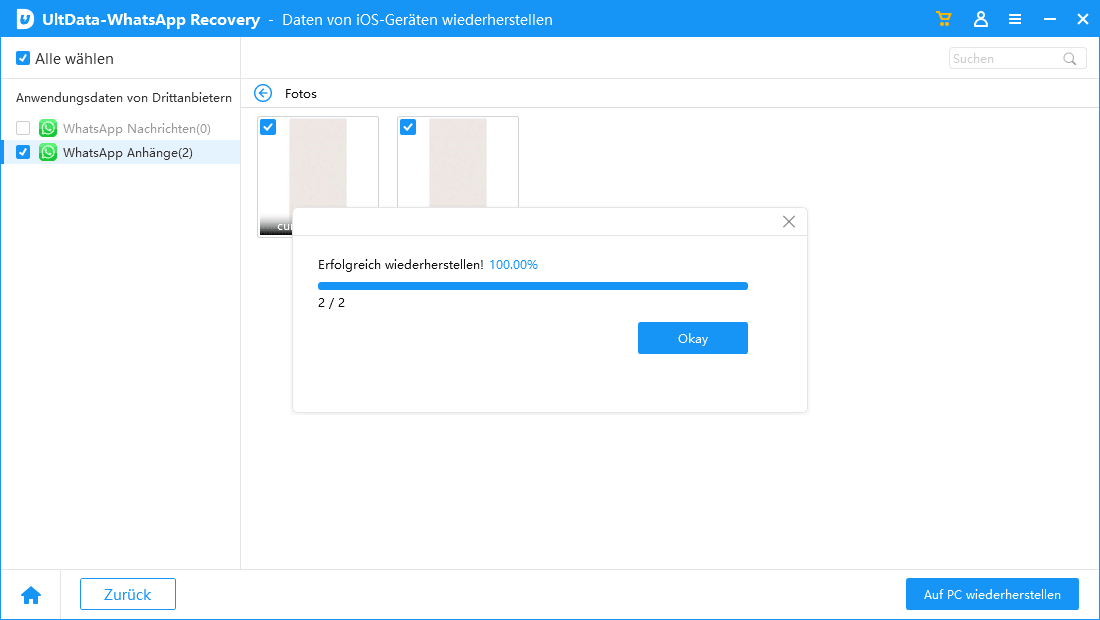Top 4 Wege, wie man WhatsApp-Backups auf dem iPhone wiederherstellt
Sie suchen nach Möglichkeiten, Ihr WhatsApp-Backup auf Ihrem iPhone wiederherzustellen? Bei den vielen verschiedenen Methoden, die es gibt, kann es schwer sein zu wissen, wo man anfangen soll. Zum Glück haben wir die vier besten Methoden zur Wiederherstellung eines WhatsApp-Backups auf Ihrem iPhone zusammengestellt.
In dieser Anleitung gehen wir auf jede Methode im Detail ein und geben Ihnen eine Schritt-für-Schritt-Anleitung, wie Sie ein WhatsApp-Backup auf dem iPhone wiederherstellen können, damit Sie Ihre WhatsApp-Daten sicher wieder nutzen können! Fangen wir also an und erkunden, wie man ein WhatsApp-Backup auf einem iPhone wiederherstellt.
- Methode 1: Wie man WhatsApp-Backups auf dem iPhone über iCloud offiziell wiederherstellt
- Methode 2: WhatsApp Backup auf dem iPhone über iTunes Backup sicher wiederherstellen
- Methode 3: [Hot] Wie man WhatsApp Backups auf dem iPhone mit einem Klick wiederherstellt
- Besonderer Tipp: WhatsApp-Sicherung von Google Drive auf dem PC lesen
Methode 1: Wie man WhatsApp-Backups auf dem iPhone über iCloud offiziell wiederherstellt
Die Wiederherstellung eines Backups ist einfach und unkompliziert, wenn Sie Ihre WhatsApp-Daten in iCloud gesichert haben. Diese Methode erfordert, dass Sie iCloud-Backups auf Ihrem Gerät aktiviert haben, und ist die beliebteste Methode zur Wiederherstellung von WhatsApp-Backups auf einem iPhone.
Hier sind die Schritte, wie man WhatsApp auf dem iPhone wiederherstellt.
- Öffnen Sie WhatsApp auf Ihrem iPhone und navigieren Sie zu Einstellungen. Wählen Sie Chat-Einstellungen und tippen Sie dann auf Chat-Backup.
Bestätigen Sie, ob Ihr WhatsApp gesichert wurde oder nicht. Wenn Sie auch die Videos wiederherstellen möchten, aktivieren Sie den Schalter für „Videos einschließen“.

- Sobald Sie Ihre WhatsApp-Daten gesichert haben, löschen Sie WhatsApp von Ihrem iPhone.
- Installieren Sie WhatsApp erneut auf Ihrem iPhone, registrieren Sie sich mit der gleichen Nummer und folgen Sie den Anweisungen auf dem Bildschirm.
- Schließlich erhalten Sie die Aufforderung „Chat-Verlauf wiederherstellen“. Tippen Sie darauf und das war's. Ihre WhatsApp-Daten werden in wenigen Minuten wiederhergestellt, je nach Größe der Sicherungsdatei.
Methode 2: WhatsApp Backup auf dem iPhone über iTunes Backup sicher wiederherstellen
Eine weitere gute und einfache Möglichkeit, WhatsApp-Backups auf Ihrem iPhone wiederherzustellen, ist die Verwendung von iTunes. Wenn Sie Ihr iPhone über iTunes gesichert haben, können Sie Ihre WhatsApp-Daten über iTunes wiederherstellen.
Hier sind die Schritte, wie man WhatsApp Backup iPhone mit iTunes wiederherstellen.
1.Klicken Sie im Fenster mit der Geräteübersicht auf das kleine iPhone-Symbol auf der linken Seite des Bildschirms (neben der Navigationsleiste).

2.Wenn Sie die WhatsApp-Daten auf dem neuen iPhone wiederherstellen, öffnen Sie WhatsApp nicht in der App, oder wenn es das alte Gerät ist, können Sie die WhatsApp-App deinstallieren.
3.Klicken Sie auf die Option „Backup wiederherstellen“. iTunes wird den Prozess der Wiederherstellung des WhatsApp-Backups auf dem iPhone starten.
4.Installieren Sie die WhatsApp-App auf Ihrem iPhone, verifizieren Sie Ihre Nummer, und Ihr WhatsApp-Backup wird wiederhergestellt.
Methode 3: [Hot] Wie man WhatsApp Backups auf dem iPhone mit einem Klick wiederherstellt
Wenn Ihnen die oben beschriebenen Methoden zu langwierig oder zu komplex erscheinen, um Ihre Zeit zu investieren, können Sie ein leistungsstarkes Tool verwenden, um es zu automatisieren. UltData WhatsApp Recovery ist der beste Weg, um WhatsApp-Backups auf dem iPhone mit nur einem Klick wiederherzustellen.
Es hilft Ihnen, verlorene oder gelöschte iPhone-Daten wiederherzustellen, einschließlich WhatsApp-Chat-Nachrichten, Fotos, Videos, Anhänge und mehr, ohne dass technisches Fachwissen erforderlich ist. Das Programm ist sowohl für Windows- als auch für Mac-Plattformen verfügbar und macht es einfach, ein Backup Ihrer WhatsApp-Daten auf jedem iPhone-Gerät wiederherzustellen.
Hier erfahren Sie, wie Sie ein WhatsApp-Backup auf dem iPhone mit Tenorshare UltData WhatsApp Recovery wiederherstellen können.
Laden Sie das UltData WhatsApp Recovery Programm herunter und installieren Sie es auf Ihrem Computer. Wählen Sie auf der Hauptschnittstelle des Programms „Recover Data from Backup“. Wählen Sie „WhatsApp Recover Data from iOS Devices“, um die gelöschten WhatsApp-Daten wiederherzustellen.

Schließen Sie Ihr iPhone mit dem Lightning-Kabel an den Computer an, und überprüfen Sie Ihr iPhone, wenn die Aufforderung „Diesem Computer vertrauen“ erscheint, geben Sie Ihr Passwort ein und tippen Sie darauf. Klicken Sie dann auf WhatsApp & Anhänge.

Wählen Sie die Daten aus, die Sie wiederherstellen möchten, und klicken Sie auf Wiederherstellen auf PC.

Jetzt sind Ihre Daten erfolgreich wiederhergestellt.

Besonderer Tipp: WhatsApp-Sicherung von Google Drive auf dem PC lesen
Es kann vorkommen, dass Sie ein sehr wichtiges Dokument in WhatsApp auf Google Drive gespeichert haben, auf das Sie sofort zugreifen müssen, aber Sie können es nicht direkt von Google Drive auf dem PC lesen. Wenn Sie nach der Antwort suchen, ob Sie es auf dem PC von Google Drive aus lesen können oder nicht, können Sie das leider nicht.
Sie können das Backup jedoch wiederherstellen, um es auf Ihrem Android oder iPhone zu lesen. Ansonsten gibt es keine Methode, um die WhatsApp-Sicherung von Google Drive auf einem PC zu lesen.
Schlussfolgerung
In dieser Anleitung haben wir besprochen, wie man WhatsApp-Backups auf dem iPhone wiederherstellt. Es gibt vier Hauptwege, um WhatsApp-Backups auf dem iPhone wiederherzustellen. Sie können iCloud, iTunes, und Tenorshare UltData WhatsApp Recovery verwenden. Jede Methode hat ihre eigenen Vor- und Nachteile. Die UltData WhatsApp Recovery Anwendung automatisiert jedoch den Wiederherstellungsprozess und ist daher sehr bequem und einfach zu bedienen.
- Stellen Sie gelöschte WhatsApp-Daten direkt von iOS-Geräten und iTunes-Backups wieder her;
- Unterstützt das Scannen und Lesen von verschlüsselten iTunes-Backup-Dateien;
- Unterstützt 7+ Dateitypen (Kontakte, Fotos, Chats, Sprachnachrichten, etc.);
- Kompatibel mit dem neuesten iOS 18 und iPhone 16/Plus/Pro/Pro Max;

UltData WhatsApp Recovery
Beste WhatsApp-Datenwiederherstellungssoftware
Höchste Datenwiederherstellungsrate